新組裝電腦硬盤裝win10教程
我們在使用win10操作系統電腦的時候,有的小伙伴們可能會遇到需要重新安裝操作系統的情況。對于新組裝電腦硬盤裝win10怎么裝,小編覺得就像U盤安裝一樣,首先我們需要下載自己需要的操作系統,然后再進行啟動盤的制作,再進行系統的安裝。詳細步驟就來看下小編是怎么做的吧~
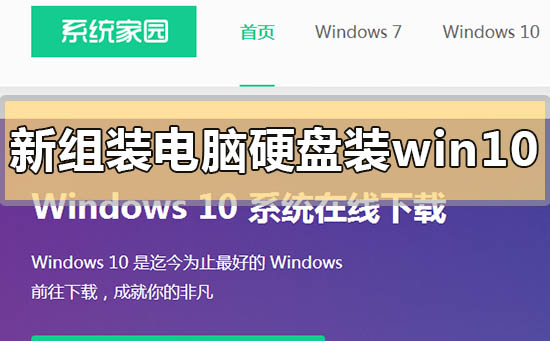
首先在這里可以分為兩種情況:
1.電腦無法正常開機需要重裝系統
2.電腦可以正常使用想要重裝系統
>>>U啟動下載地址<<<
硬盤安裝系統的優點:
優勢1:
硬盤讀取速度遠高于優盤,無論是刻盤還是安裝速度都是杠杠的,固態更好。
優勢2:
通過此法可以扔一個PE在硬盤中,隨時救急。
情況一解決方法:
使用移動硬盤重裝系統:1、下載U啟動軟件,然后最好是準備一個10GB的硬盤進行制作。
2、打開U啟動軟件,選擇自己插入的U盤,然后點擊【開始制作】。
3、在給出的系統中,選擇自己想要的系統,然后點擊【開始制作】。
5、然后會彈出提示,注意保存備份硬盤中重要數據,然后點擊【確定】。
6、制作完成以后,會彈出成功提示,點擊【確定】。
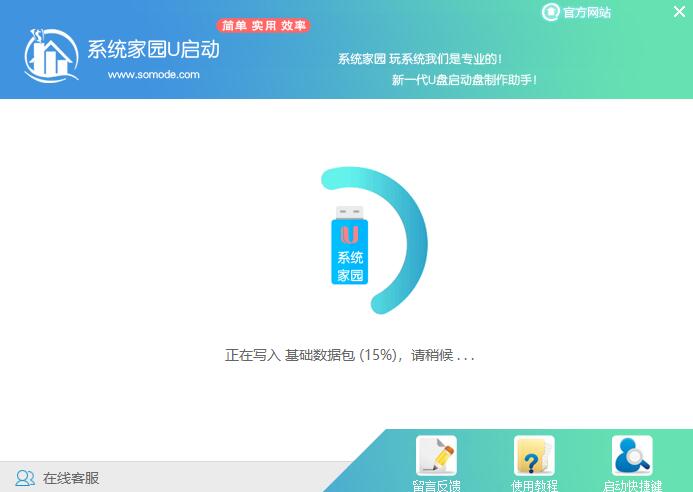
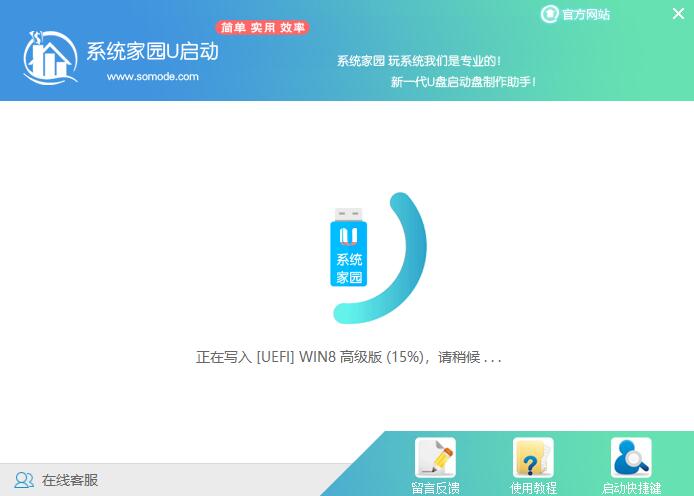
7、然后重啟電腦,電腦開機的時候,按下【F2】或【F10】進入系統界面。選擇【代表U盤的USB】選項。
ps:每種電腦主板型號不一樣,進入系統界面的按鍵也不同
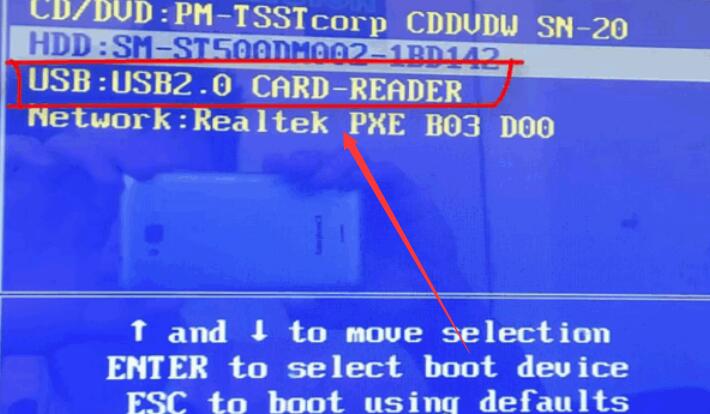
8、然后會打開U啟動界面。選擇第二個【好吧啦網 WIN8 PE 高級版(新機器)】。
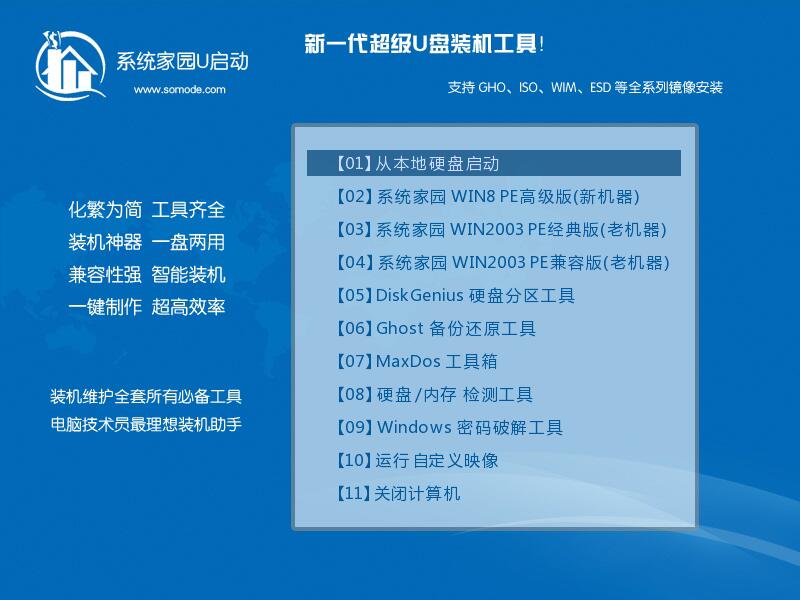
9、然后選擇你下載的系統進行安裝,點擊【安裝】即可。
10、選擇盤符的時候,默認選擇C盤。然后點擊選擇【開始安裝】。
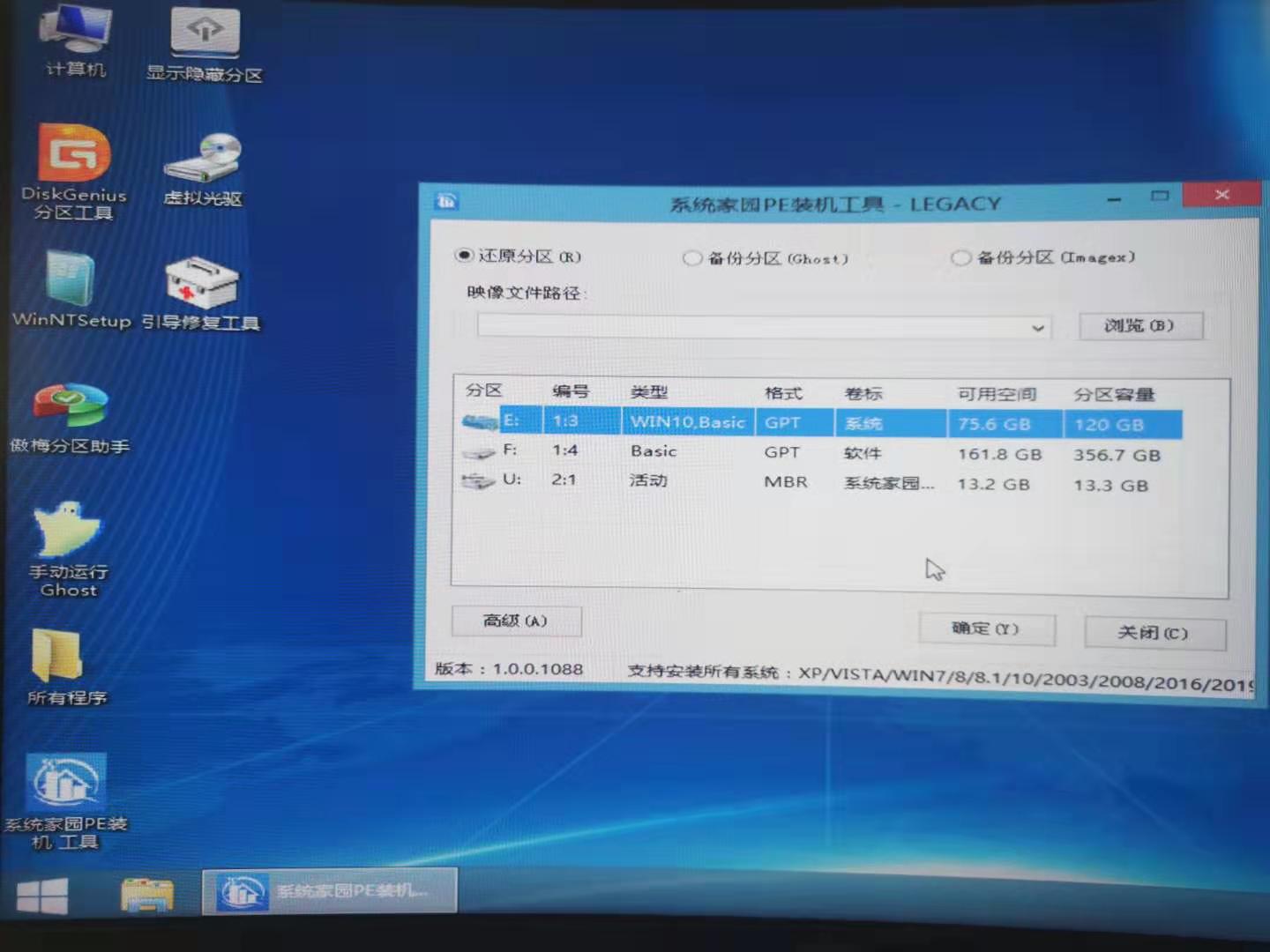
11、稍作等待后,安裝完成,拔出U盤,重啟電腦就完成了哦。
情況二解決方法:
通過直接安裝來重裝系統1.在文件夾中,找到你下載好的win10系統,鼠標右鍵該系統文件,選擇【裝載】。
2.然后會彈出一個文件夾,我們直接鼠標雙擊【一鍵安裝系統】就行了。

3.假如出現有報毒或者其它提示的情況,請執行以下步驟,如果沒有,略過3-5步驟。
更多win10系統相關信息:>>>win10副本和正版有區別嗎<<<
>>>win10系統什么叫做副本<<<
>>>win10評估副本怎么升級正版<<<
>>>最小的win10精簡版iso怎么下載<<<
>>>win10老機器超級精簡版在哪下載<<<
以上就是小編給各位小伙伴帶來的新組裝電腦硬盤裝win10教程的所有內容,希望你們會喜歡。更多相關教程請收藏好吧啦網~
以上就是新組裝電腦硬盤裝win10教程的全部內容,望能這篇新組裝電腦硬盤裝win10教程可以幫助您解決問題,能夠解決大家的實際問題是好吧啦網一直努力的方向和目標。
相關文章:
1. Win11怎么設置本地密碼?Win11設置本地密碼操作方法2. Win10開始菜單透明度如何設置?Win10開始菜單透明度設置教程3. Win10系統的Edge瀏覽器怎么進行長截圖?4. Win11系統自動暫停更新后想繼續怎么辦?Win11系統重新啟動更新教程5. windows10分辨率在哪里調試6. Win11電腦不顯示盤符怎么辦?Win11硬盤盤符不顯示的解決方法7. Win7電腦注冊表編輯器被管理員禁用怎么解決?8. Win11打印機怎么安裝?Win11系統安裝共享打印機教程9. win11任務管理器怎么打開 被管理員禁用了怎么解禁打開10. Win10專業版系統電腦找不到音頻設備怎么辦?

 網公網安備
網公網安備